- But
-
Utilisation des capteurs avec Ableton Live pour lancer des boucles audio, des pistes midi, réglage de volume et d’effet...
Cela se fait par l’affectation Midi, qui sert à remplacer l’utilisation de la souris.Cet exemple n’utilise pas Max for Live.
Cette page a été faite par Lucas Biel.
Matériel demandé :
- Carte son externe
- Carte Capteurs analogiques vers Midi (par exemple 4 Analogiques)
- Des capteurs (potentiomètre, proximètre, boutons, par exemple)
D’abord effectuer le branchement des cartes avant de lancer Ableton, sinon le montage risque de ne pas être identifier par Ableton.
Sur la carte pour capteur, si toutes les entrées ne sont pas utilisées, il est impératif de mettre des jumps sur ces entrées libres car sinon les parasites vous empêcheront d’affecter correctement vos capteurs.
Une fois le Midi branché, lancer Ableton Live.
Mise en route et paramètres
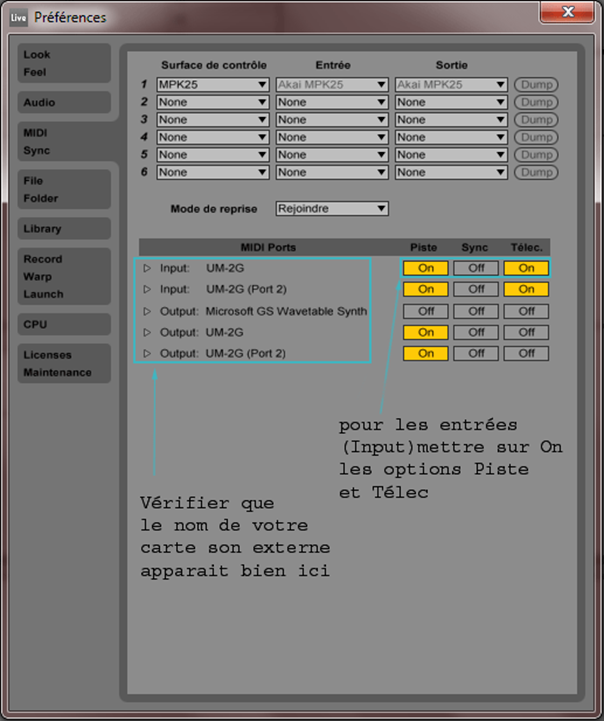
Ensuite vérifier que vos capteurs envoient bien des données à Ableton. Pour cela c’est très simple : faites réagir vos capteurs et vérifier à l’endroit indiqué ci-dessous :
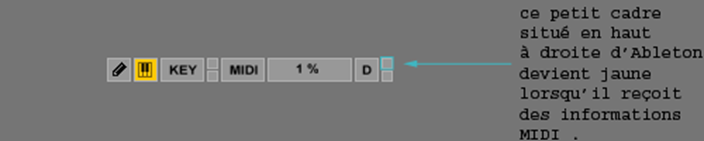
Affectation
Vous pouvez maintenant commencer à affecter vos capteurs aux fonctions d’Ableton grâce à la fonction d’affectation MIDI que vous lancez en cliquant sur ![]() , situé en haut à droite.
, situé en haut à droite.
Votre écran ressemble maintenant à ça :

Toutes les fonctions qui peuvent être contrôlées par des capteurs sont surlignées en bleu. Il suffit de cliquer sur la fonction que l’on veut gérer et de faire réagir le capteur pour que l’affectation se fasse. Attention, il faut bien respecter l’ordre des étapes :
- Clic une fois sur le bouton Midi (qui devient bleu) ;
- Clic sur la fonction cible ;
- Faire réagir le capteur ;
- Répéter ces deux dernières étapes dans l’ordre s’il y a plusieurs affectations ;
- Une fois que toutes les affectations sont faites, clic une fois sur le bouton Midi bleu.
Par exemple si vous voulez contrôler le fader de volume de la piste audio n°3 avec un potentiomètre,
cliquez dessus et tournez votre potentiomètre. Si l’affectation est réussie, elle apparaît dans le tableau "affectation MIDI" à gauche.
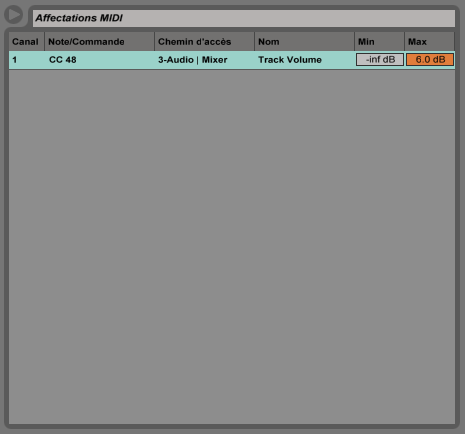
Dans le tableau d’affectation MIDI il est possible, pour les effets et les volumes, de paramétrer un minimum et un maximum (en fin de ligne).
Ce tableau d’affectation est visible tant que le bouton![]() est actif.
est actif.
Remarque : Il est aussi possible d’inverser les valeurs min et max pour que le capteur fonctionne dans l’autre sens.
Après avoir décoché le bouton![]() pour sortir de l’affectation, vous pouvez contrôler le volume avec votre potentiomètre.
pour sortir de l’affectation, vous pouvez contrôler le volume avec votre potentiomètre.
Pour lancer les clips audio ou midi, utiliser le même procédé, en cliquant sur le clip à affecter et faites réagir votre capteur, puis
vérifier que votre affectation est réussie.
Les modes de déclenchements
Avec Ableton vous pouvez définir différents types de déclenchements :

Pour cela sélectionnez le clip à paramétrer en double cliquant-dessus avec la souris. En bas à gauche d’Ableton, la fenêtre Clip apparaît :
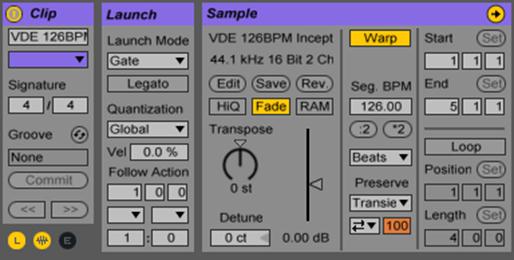
Pour paramétrer le déclenchement vous devez activer le paramètre Launch en cliquant sur ![]()
puis dans le menu déroulant Launch Mode choisissez votre mode de déclenchement.
Les scènes
Vous pouvez aussi choisir de lancer non pas des clips mais des scènes, c’est-à-dire un ensemble de clips disposés sur la même ligne, et ainsi lancer plusieurs sons à la fois. À chaque changement de scène, Ableton Live attend la fin des clips pour lancer la scène suivante.
Il est impossible de lancer deux scènes à la fois.
Le déclenchement des scènes n’est pas paramétrable dans son ensemble, mais chacun des clips conservent ses paramètres individuels de déclenchement s’ils ont été choisis auparavant.
![]()
Exemples d’utilisation de quelques capteurs :
- Potentiomètre : gestion des effets et des volumes ;
- Plaque 8 boutons : lancement des clips midi et audio ou comme clavier midi (possibilité de changement de la hauteur des notes grace a l’effet midi "Pitch" ) ;
- Proximètre analogique : gestion des effets et des volumes ;
- Proximètre tout ou rien : lancement des clips midi et audio ;
- Joystick : déclenchement de boucle audio ou midi avec le bouton, effet sur un axe X et sur un axe Y (par exemple pour faire varier la fréquence et le gain d’un équalizer) ;
- Flexion : gestion des effets et des volumes ;
- Volume sonore et piezo : lancement des clips midi et audio ;
- FSR : gestion des effets et des volumes.
